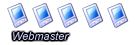Crap Cleaner appellé communément CCleaner est un logiciel qui vous aidera à nettoyer votre Windows en profondeur.

Il est gratuit, en français et fonctionne avec toutes les versions de Windows. .
Il permet entre autre de :
- Supprimer les fichiers inutiles
- Ajouter et supprimer des programmes.
- Nettoyer la base de registre windows.
- Réparer le registre
- Voir les programmes lancés au démarrages.
- Supprimer les fichiers temporaires internet explorer.
- Trier les Cookies et supprimer les indésirables.
- Trier et nettoyer l'Historique internet explorer.
- Documents récemment utilisés.
- Fonction de sauvegarde.
- Etc...
==>Téléchargement CCleaner<==
Une fois l'installation faite par défaut, lancez le logiciel depuis Démarrer / tous les programmes / CCleaner / CCleaner ou lancer l'application par le raccourci sur votre bureau.
Lors de la 1ère utilisation, une fenetre vous propose de choisir le langage, selectionnez le français:

Utiliser Ccleaner :
Options-Cookies :
Les Cookies sont à manier délicatement :
Ils ont leurs mauvais et bons côtés. Ces petits fichiers conservent la trace des différentes visites sur les sites Web.
Ils servent certes à cibler les publicités distillées sur ces derniers, mais permettent aussi une identification automatique.
Par défaut, tous les cookies seront supprimés.
Avant nettoyage, il est donc préférable de préciser ceux que l'on désire conserver.
Pour cela, cliquez sur le bouton Options, puis, dans la nouvelle fenêtre, sur Cookies.
Sélectionnez les cookies dans la liste à effacer puis cliquez sur la flèche orientée vers la droite pour les transférer dans la liste des cookies à garder.
Validez ensuite en cliquant sur le bouton OK .
Nettoyage :

Les deux onglets "Windows" et "Applications" indiquent les possibilités de nettoyage offertes
Chaque onglet répertorie une série d'options sous forme de cases à cocher groupées par thèmes.
La partie Windows Explorer se charge plus précisément de nettoyer les informations mémorisées par l'explorateur de Windows. Toutes les options disponibles sont sans danger.
Cochez donc la case précédant la mention Windows Explorer pour sélectionner toutes les options.
L' Historique , quant à lui, tient à jour l'agenda de vos visites sur le net.
=> Il peut être supprimé sans risques.
Les fichiers Index.dat sont des fichiers permanents utilisés par Internet Explorer pour tenir à jour la liste des cookies et des sites visités.
S'il ne sont jamais effacés, ils grandissent au fur et à mesure des séances sur Internet.
=> Leur suppression est sans risque :
Internet Explorer peut les recréer automatiquement si nécessaire.
Quand vous ouvrez un document, Windows l'ajoute à la liste des Documents récents, consultable dans le menu Démarrer, Mes documents récents.
Si vous souhaitez gagner rapidement de la place, la section Système est un passage obligé.
Elle se charge de vider la corbeille, qui accueille les fichiers effacés manuellement, de supprimer les fichiers temporaires créés par les programmes et libère la mémoire utilisée par le presse-papiers.
Il est aussi possible de libérer la mémoire tampon. Celle-ci sert à Windows en cas de plantage pour garder les informations sur le système.
Les Fragments de fichiers sauvegardés par l'utilitaire CheckDisk de Windows sont aussi peu utiles et peuvent être supprimés sans état d'âme, comme les fichiers journal de Windows, qui enregistrent les modifications apportées par l'installation d'un nouveau programme ou matériel.
Les fichiers Prefetch, quant à eux, sont créés par Windows XP au démarrage d'un programme afin d'optimiser sa prochaine exécution. L'option Vieilles données du Prefetch supprime les programmes non utilisés depuis plus de quatorze jours.
La grande opération de révision s'effectue ensuite en deux temps.
Les onglets Windows et Applications se chargent d'effacer les fichiers superflus qui encombrent le disque dur.
Le traitement de leurs tâches est simultané et s'effectue en cliquant sur le bouton Lancer le nettoyage, disponible dans les deux onglets.
Pour connaître au préalable les actions qui vont être menées, cliquez sur le bouton Analyse : l'espace central en affiche alors le détail.
Notez que certaines d'entre elles nécessitent un redémarrage du PC pour être pleinement effectives.
Resultats :

Le bouton Résultats met à jour le registre de Windows en supprimant ou en corrigeant les entrées erronées.
Il faut alors cliquer sur le bouton Analyser les erreurs , puis Corriger les erreurs pour lancer le nettoyage.
Outils :

Le logiciel CCleaner propose deux utilitaires supplémentaires fort appréciables, disponibles en cliquant sur le bouton Outils .
Le premier se trouve dans l'onglet Programmes de désinstallation.
S'il est préférable d'employer l'utilitaire de Windows pour désinstaller un logiciel, il est intéressant de pouvoir supprimer la mention d'un logiciel, soit parce qu'elle persiste après désinstallation, soit parce que l'on souhaite éviter que quelqu'un d'autre ne désinstalle un logiciel par erreur.
Sélectionnez l'intitulé de votre choix dans la liste, puis cliquez sur Effacer l'entrée : il disparaît de la liste Ajout/Suppression d'un programme de Windows.
L'autre utilitaire se cache dans l'onglet Démarrage .
Il permet de supprimer le lancement automatique de certains logiciels au démarrage de Windows.
Cliquez sur le nom à supprimer, puis sur le bouton Effacer l'entrée. Il ne se lancera plus au prochain démarrage !
Vous pouvez commenter ou poser vos questions sur ce tutoriel ici.